Amazonセール情報
【⭐音楽聴き放題 3か月間 無料】(残り13日)
今年最後のキャンペーン。1億曲以上が3か月無料で聴き放題
【タイムセール】
セール商品が日替わりで変化
こんにちは。不可思議絵の具です。
Fireタブレットのロック画面の広告を消す方法を紹介します。
Fireタブレットのロック画面って、だいたいゲームの広告が表示されますよね?
「プライムセールの予告」とか「日頃気になってる商品のバーゲン情報」なら広告でも大歓迎なんですが、いつ見ても…いつまでたってもゲームの広告です。
いい加減、見飽きたので広告表示をOFFにしました。
もくじ(押すと各章に飛ぶ)
操作手順
ロック画面の広告表示をOFFにする手順は以下のとおりです。
STEP
ホーム画面の『設定』をタップ

STEP
『アプリと通知』をタップ
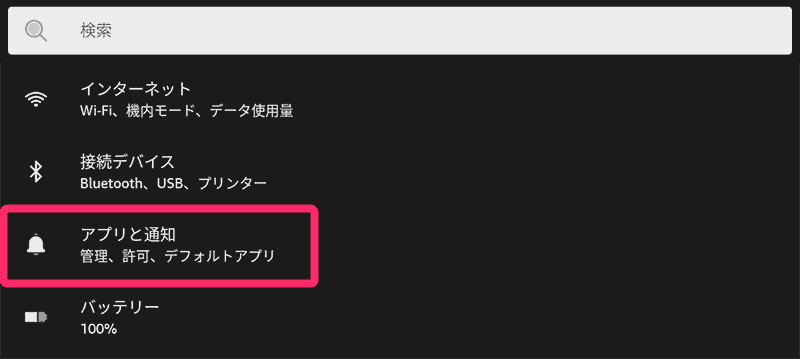
STEP
『Amazonアプリの設定』をタップ
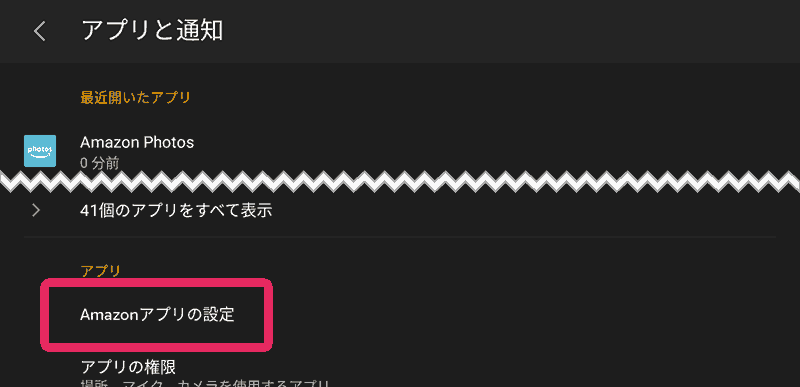
STEP
『広告』をタップ
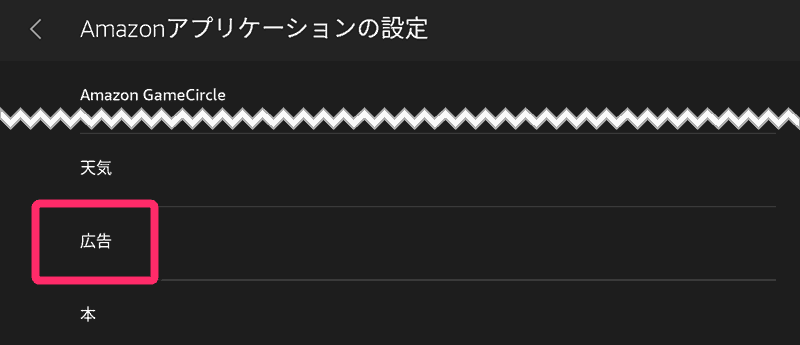
STEP
『ロック画面の広告』のスイッチをタップしてOFFにする
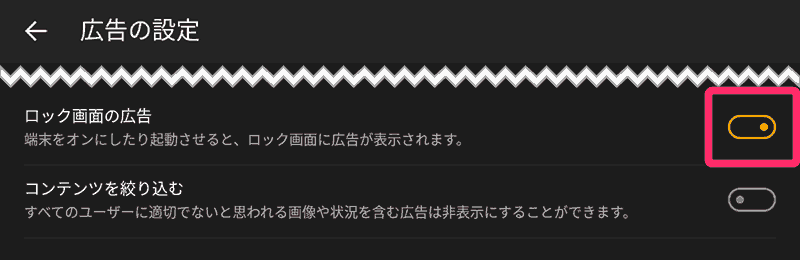
STEP
『オフにする』をタップ
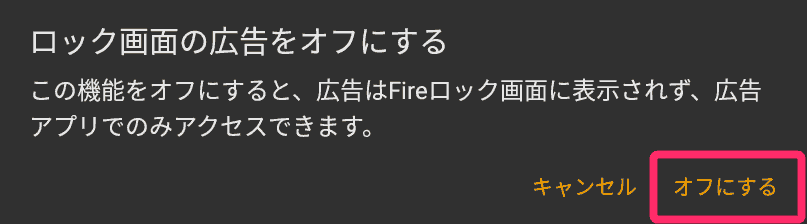
以上で設定完了です( ^^) _旦~~
さいごに
興味を引く広告だったらホイホイクリックして買っちゃうのに……。
絶対、プライムデーの予告とか、かつて覗いた商品をダメ押しで表示したほうがいいですって!
Amazonさん、もったいないですよ!
当ブログは、他にもAmazon Fireタブレットの記事あります。
Fireタブレットのザックリとした概要(できること・できないこと)が分かります。
あわせて読みたい


Fireタブレットに出来ること・出来ないこと
「AmazonのFireタブレットが気になるけど、何が出来るか分からないので買うか迷っている」という方に向けて【できること】【できないこと】を紹介します。
購入後、早いうちにやっておいたほうが良い設定をまとめています。
あわせて読みたい


Fireタブレットを買ったら最初にやっておくべきこと
Fireタブレットで「これは最初のうちにやっておいたほうが良い」というオススメ設定をまとめました。
Fire 7 / Fire HD 8 / Fire HD 10全て共通です。
雑誌仕立てで「購入前調査」「お得に買う方法」「活用法」「トラブル対処法」が調べられるようにした、Fireタブレット関連記事の総もくじです。
あわせて読みたい


Fireタブレット記事まとめ:購入から活用まで全部わかる!
AmazonのFireタブレットに関連する記事を「Fireを買ってから活用するまで」というテーマでまとめています。
このページを一覧してもらえれば、Fireタブレットのことが一通り分かるようになります!(^^)v
では(^O^)/
